Come risolvere MSI Afterburner grigio o disabilitato


MSI Afterburner è uno degli strumenti più popolari per monitorare e ottimizzare le schede grafiche. Permette di modificare frequenze, tensioni, curve delle ventole e di visualizzare metriche in tempo reale. Tuttavia, capita spesso che alcune voci del programma risultino “grigie” o disabilitate: questo limita la capacità di intervenire sul comportamento reale della GPU e crea frustrazione.
In questa guida troverai le cause più comuni, procedure dalle più semplici alle più avanzate, alternative quando Afterburner non è in grado di intervenire e linee guida di sicurezza per evitare danni o instabilità. Tutti i passaggi sono scritti con linguaggio semplice e azioni chiare.
Perché alcune opzioni sono grigie o disabilitate
Le opzioni di MSI Afterburner possono apparire disabilitate per vari motivi. Qui trovi le cause più frequenti, con una riga di definizione per ciascuna.
Permessi amministrativi
- Alcune funzioni richiedono privilegi elevati per modificare impostazioni di basso livello. Se non esegui il programma come amministratore, certe voci rimangono bloccate.
Driver della GPU non compatibili o obsoleti
- Se i driver non supportano le API o le funzionalità richieste, Afterburner non può applicare cambiamenti come il controllo della tensione o del clock.
Restrizioni imposte dal produttore della GPU o del notebook
- Alcuni OEM (specialmente nei laptop) bloccano l’accesso a tensioni e modifiche avanzate via BIOS o firmware.
Limitazioni hardware
- Alcune GPU consumer o modelli integrati non espongono controlli di tensione o non permettono l’overclocking software.
Problemi di compatibilità software
- Conflitti con altri tool (es. software del vendor, app di monitoraggio o versioni diverse di RTSS) possono bloccare funzionalità.
Impostazioni della skin o dell’interfaccia
- In rari casi, una skin corrotta o incompatibile nasconde o disabilita elementi dell’interfaccia.
Bug o glitch temporanei dell’applicazione
- Come qualsiasi software, anche Afterburner può presentare bug che disabilitano funzionalità fino a un aggiornamento o a un riavvio.
Procedura consigliata: ordine delle azioni
Segui questi passaggi nell’ordine indicato: sono pensati per risolvere il problema con il minimo rischio.
- Riavvia il PC.
- Esegui Afterburner come amministratore.
- Controlla e abilita le voci appropriate in Impostazioni → Generale.
- Aggiorna MSI Afterburner e RTSS all’ultima versione ufficiale.
- Reinstalla o aggiorna i driver GPU dal sito ufficiale del produttore.
- Verifica conflitti con altri strumenti (chiudi o disinstalla temporaneamente).
- Se sei su un laptop, controlla le impostazioni del BIOS/UEFI e l’eventuale blocco OEM.
Questa sequenza riduce i tentativi superflui e limita i rischi.
Soluzioni passo passo
Riavvia il computer
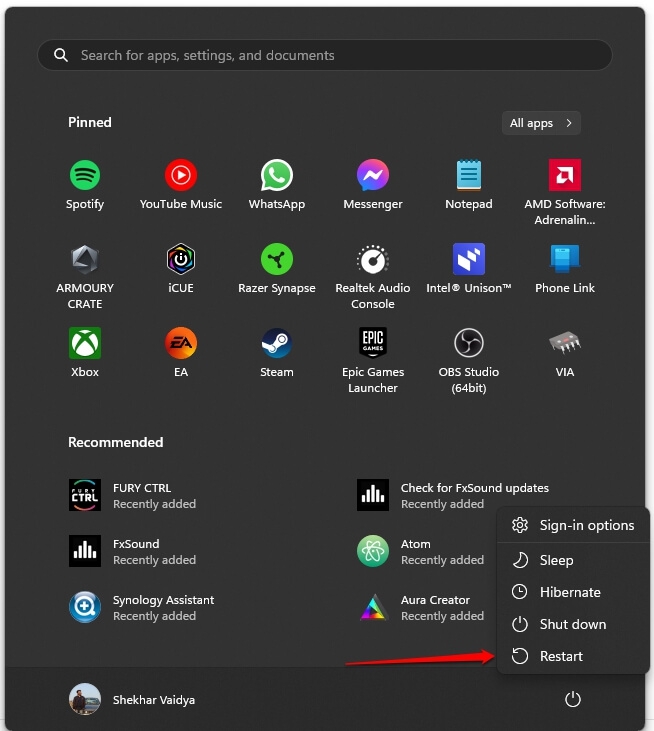
Spesso il riavvio risolve stati inconsistente del driver o del servizio. Chiudi tutti i programmi, riavvia il PC e riapri MSI Afterburner. Se le voci restano grigie, procedi ai passaggi successivi.
Note importanti:
- Salva il lavoro prima di riavviare.
- Se il problema appare dopo un crash o un aggiornamento, annota eventuali messaggi d’errore.
Cambia tema/skin di MSI Afterburner
Alcune skin di terze parti possono essere incomplete o non compatibili con la versione attuale. Per cambiare la skin:
- Apri MSI Afterburner.
- Vai a Settings.
- Seleziona la scheda User Interface.
- Sotto User Interface Skinning Properties scegli una skin differente.
- Applica e riavvia l’app.
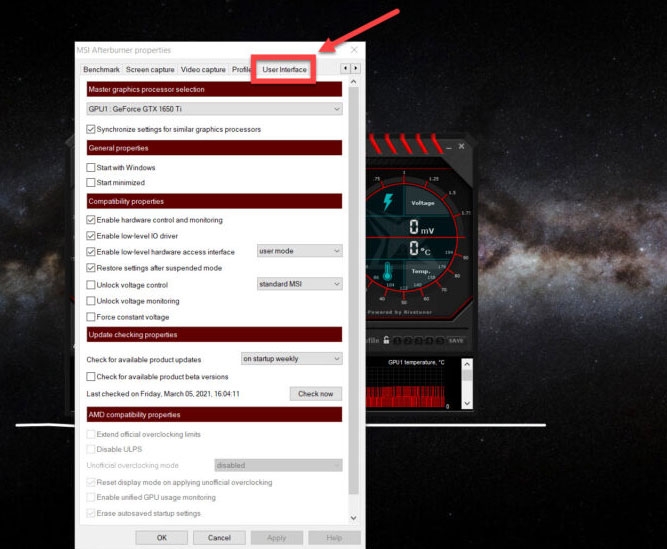
Se avevi installato manualmente una skin, prova a rimuoverla dalla cartella Skins e usare quella di default.
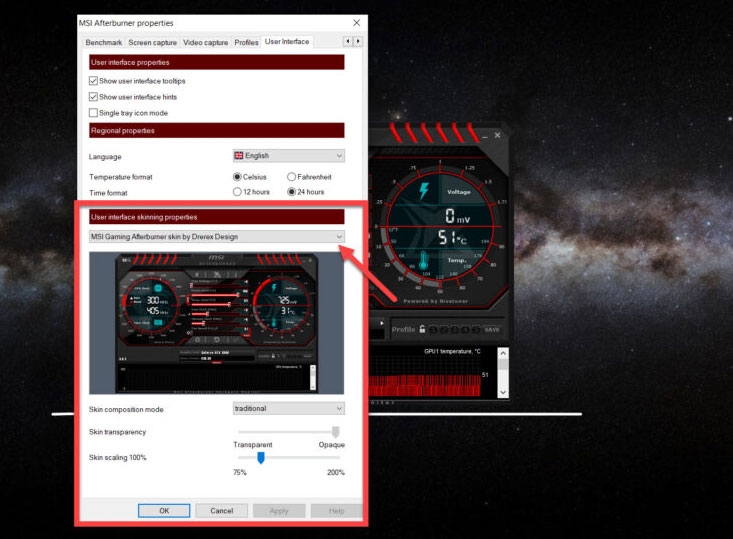
Abilita le opzioni bloccate nelle impostazioni
Per sbloccare il controllo della tensione (se disponibile):
- Apri MSI Afterburner.
- Vai a Settings.
- Nella scheda General seleziona Unlock Voltage Control e Unlock Voltage Monitoring.
- Conferma con OK.
- Chiudi e riapri l’app.
Dopo questa operazione alcune voci che prima erano grigie dovrebbero diventare disponibili.
Scarica e installa l’ultima versione di MSI Afterburner e RTSS
Mantenere il software aggiornato evita incompatibilità con driver e nuove GPU.
- Vai al sito ufficiale di MSI Afterburner (cerca “MSI Afterburner download”).
- Scarica il pacchetto ufficiale più recente.
- Esegui MSIAfterburnerSetup.exe e segui le istruzioni.
- Se richiesto, installa anche RTSS (RivaTuner Statistics Server) perché gestisce l’OSD e il polling delle metriche.
Suggerimento: se usi una skin personalizzata, estrai i file .xml e .png nella cartella Skins sotto C:/Program Files (x86)/MSI Afterburner, poi seleziona la skin da Settings → User Interface.
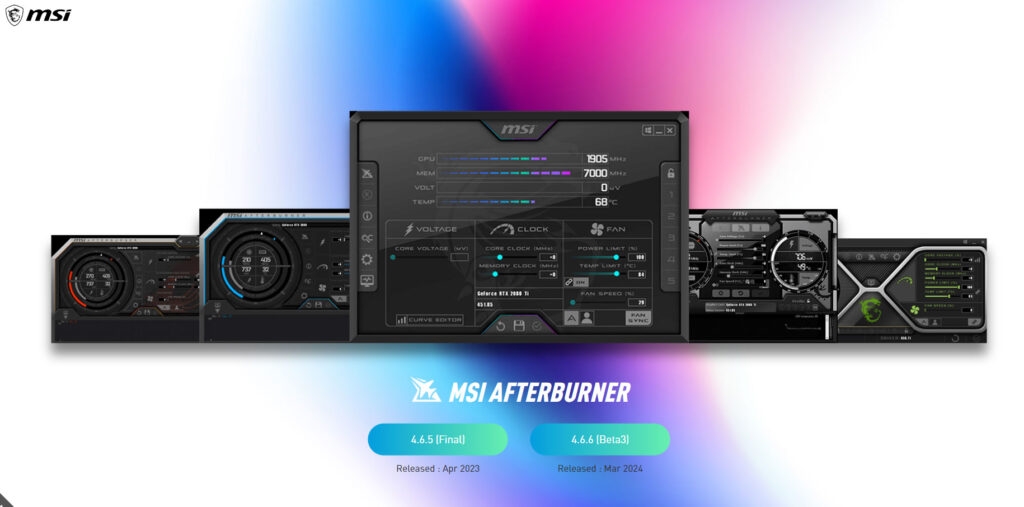
Avvia un gioco o un’applicazione ad alto carico per testare il monitoraggio
Alcune metriche e controlli si attivano solo sotto carico reale della GPU. Procedura di prova:
- Avvia un gioco o un’app di rendering pesante.
- Avvia MSI Afterburner e abilita il monitoraggio in tempo reale.
- Osserva valori come GPU temperature, GPU usage, CPU usage e RAM usage.
Se le metriche si aggiornano correttamente ma le opzioni restano grigie, potrebbe trattarsi di un limite imposto dal firmware o dai driver.
Reinstalla il driver della scheda video
Una reinstallazione pulita del driver spesso risolve problemi di compatibilità.
- Premi Windows + X e apri Gestione dispositivi (Device Manager).
- Espandi Display adapters.
- Clic destro sulla GPU e scegli Uninstall device.
- Segui le istruzioni per disinstallare il driver.
- Riavvia il computer.
- Scarica il driver più recente dal sito del produttore (NVIDIA, AMD o Intel) e installalo.
- Riavvia nuovamente.
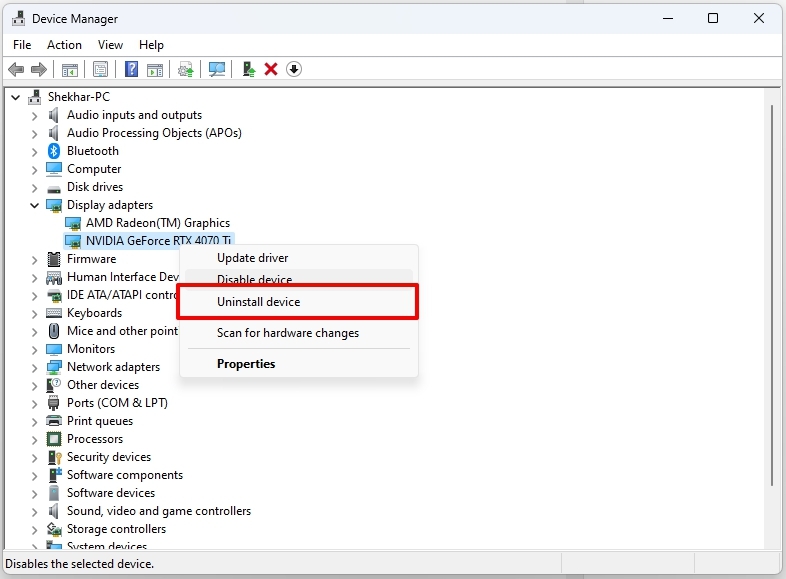
Se il driver più recente non risolve, prova una versione precedente stabile o usa lo strumento di pulizia driver (DDU) in modalità provvisoria per rimuovere residui prima di reinstallare.
Esegui MSI Afterburner come amministratore
Clicca con il tasto destro sull’eseguibile o sul collegamento e scegli Esegui come amministratore. Per rendere permanente l’impostazione:
- Clic destro sull’eseguibile → Proprietà.
- Scheda Compatibilità → spunta Esegui questo programma come amministratore.
- Applica e OK.
Verifica conflitti con altri software
Chiudi o disinstalla temporaneamente altre applicazioni di monitoraggio/overclock come EVGA PrecisionX, ASUS GPU Tweak, o tool integrati del produttore del PC. Se il problema sparisce, il conflitto è software; considera usare solo un tool alla volta.
Controlla impostazioni BIOS/UEFI e blocchi OEM
Nei laptop e in alcuni desktop personalizzati, il BIOS può limitare l’overclocking o l’accesso alle tensioni. Controlla la documentazione del produttore:
- Cerca opzioni legate a performance, fan control o overclocking.
- Se trovi voci bloccate, potrebbero essere intenzionali per garantire stabilità e garanzia.
Importante: modificare il BIOS/UEFI comporta rischi. Se non sei sicuro, chiedi supporto tecnico.
Quando MSI Afterburner non può fare nulla
Ci sono casi in cui Afterburner non riesce a sbloccare determinate funzioni:
- GPU o laptop con firmware che blocca l’accesso alle tensioni.
- Schede integrate o molto economiche che non supportano il controllo via software.
- Modelli nuovi non ancora supportati dalla versione corrente del tool.
In questi casi valuta alternative ufficiali del vendor (NVIDIA Control Panel, AMD Radeon Software) o contatta il supporto del produttore.
Alternative e strumenti complementari
- NVIDIA Control Panel e NVIDIA Inspector per alcune funzionalità avanzate su GPU NVIDIA.
- AMD Radeon Software (WattMan) per GPU AMD.
- RTSS (RivaTuner Statistics Server) per OSD e frame limiting.
- DDU (Display Driver Uninstaller) per rimozione pulita dei driver.
Scegli uno strumento alla volta; usare più applicazioni di overclock simultaneamente può causare conflitti.
Playbook operativo (SOP) – ordine di intervento rapido
- Riavvia e riprova.
- Esegui come amministratore.
- Abilita Unlock Voltage Control / Unlock Voltage Monitoring.
- Aggiorna Afterburner + RTSS.
- Reinstalla driver GPU.
- Testa con un gioco ad alto carico.
- Se persistono problemi, prova disinstallare altri tool di tuning.
- Verifica restrizioni BIOS/firmware.
- Se il dispositivo è in garanzia e bloccato, contatta il supporto.
Questa lista priorizza azioni a basso rischio e rapido effetto.
Checklist per ruolo
Per i giocatori:
- Riavvia PC.
- Esegui Afterburner come amministratore.
- Abilita unlock in Impostazioni.
- Aggiorna driver e app.
- Controlla OSD in gioco.
Per l’appassionato di overclock:
- Effettua backup profili.
- Applica modifiche gradualmente.
- Monitora temperature e stabilità.
- Se instabilità, annulla le modifiche e riprova con step più piccoli.
Per l’amministratore IT:
- Verifica policy aziendali che bloccano privilegi.
- Controlla immagini di sistema / software preinstallato.
- Documenta versione driver e firmware.
Rischi e mitigazioni
Rischio: instabilità p o crash di sistema.
- Mitigazione: applicare piccole variazioni e testare sotto carico.
Rischio: aumento di temperature e possibile danno hardware.
- Mitigazione: monitorare temperature e impostare limiti termici.
Rischio: invalidazione garanzia su laptop con BIOS bloccato.
- Mitigazione: verificare termini di garanzia e consultare il supporto prima di intervenire.
Come annullare un overclock o un cambiamento pericoloso
- Se il sistema è instabile, riavvia in modalità provvisoria e reimposta i driver se necessario.
- Apri MSI Afterburner e carica il profilo predefinito (Default) o imposta manualmente i valori di clock e tensione ai valori stock.
- Se il sistema non si avvia, entra nel BIOS/UEFI e ripristina le impostazioni di default.
- Se hai cambiato il driver, reinstalla la versione stabile precedente.
Casi limite e quando non aspettarsi troppo da Afterburner
- Laptop con GPU mobile strettamente controllata dal firmware spesso non permette unlock di tensione.
- Schede OEM con modifiche proprietarie possono non essere completamente supportate.
- Modelli molto nuovi potrebbero richiedere aggiornamenti di Afterburner per funzionare correttamente.
Questi non sono malfunzionamenti di Afterburner, ma limiti hardware/firmware.
Mini-glossario
- Afterburner: applicazione per monitorare e modificare parametri GPU.
- RTSS: RivaTuner Statistics Server, usato per OSD e limiti di frame.
- Unlock Voltage Control: opzione che permette la modifica delle tensioni della GPU.
- Skin: file grafico che modifica l’aspetto dell’interfaccia.
- Driver GPU: software che gestisce la comunicazione tra sistema operativo e scheda video.
Criteri di verifica (accettazione)
Dopo aver seguito la procedura, il problema è risolto se:
- Le voci precedentemente grigie sono attive.
- Afterburner mostra e aggiorna metriche in tempo reale sotto carico.
- Eventuali modifiche di clock/tensione si applicano senza instabilità immediate.
Se una di queste condizioni non è verificata, prosegui con diagnostica avanzata o contatta il supporto.
Ulteriori risorse
- Come riparare l’errore “Your PC needs to be repaired”.
- 10+ migliori tool per pulizia Windows (gratuiti e a pagamento).
- Come controllare lo stato di HDD e SSD in Windows.
Conclusione
MSI Afterburner resta uno strumento molto potente per chi vuole monitorare e ottimizzare la GPU. La maggior parte dei casi di opzioni grigie o disabilitate si risolvono con semplici azioni: riavvio, esecuzione come amministratore, aggiornamento del software e dei driver, oppure disattivazione di tool in conflitto. Quando il limite è hardware o imposto dal produttore, è importante riconoscerlo per evitare rischi. Segui la playbook e le checklist di questa guida per risolvere il problema in modo sicuro.
Grazie per aver letto questa guida. Se hai bisogno di ulteriori chiarimenti, indica il modello della tua GPU o del notebook e descrivi i sintomi specifici nei commenti.



